Ассоциация Blocs ИИ Ассистент поддерживает голосовые команды, подобные Siri, "Привет Blocs Функцию можно включить через панель параметров помощника. После включения вы можете активировать команду ввода, используя фразу пробуждения «Эй! Blocs” с последующей вашей командой.
Включить Эй Blocs
Сначала запустите AI Assistant, перейдя к Главное меню > Окно > Ассистент AI или в качестве альтернативы используйте сочетание клавиш ⇧+⌘+А.
Теперь откройте всплывающее окно параметров помощника, щелкнув значок меню в правом верхнем углу. Отсюда вы можете включить Привет Blocs функцию, установив соответствующий флажок.
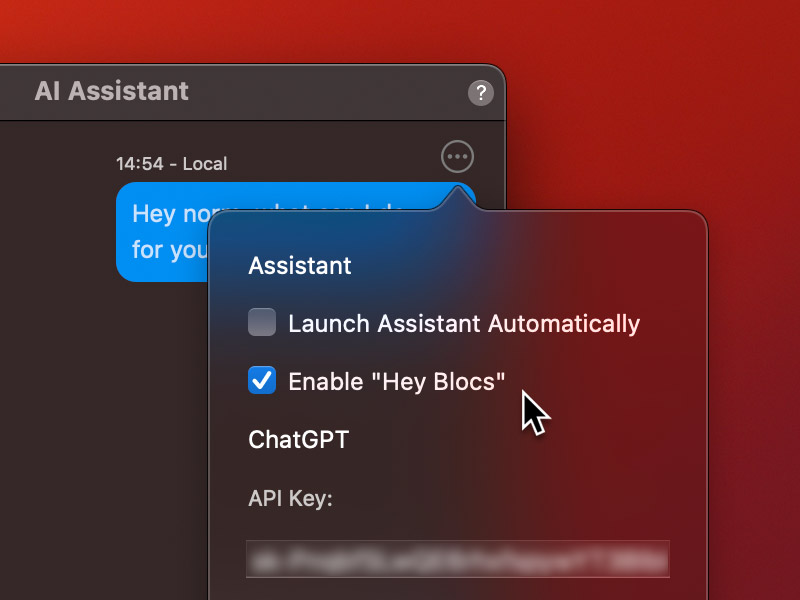
Поддерживаемые голосовые команды
Когда Эй Blocs функция включена, существует ряд поддерживаемых голосовых команд, которые можно использовать для взаимодействия с Blocs и ИИ-помощник.
ИИ Ассистент
Привет Blocs – Начать прослушивание команды помощника.
Привет Blocs Приложение – Начать прослушивание команды помощника.
Blocs Хватит слушать – Прекратить прослушивание (завершить голосовую команду).
Сделай это – Выполните команду помощника (используйте эту фразу для запуска команды).
Сбросить – Очистить поле команды.
Отмена – Отменить команду помощника.
Применение
Blocs Дублировать – Дублировать выбранный элемент.
Blocs Удалить – Удалить выбранный элемент.
Blocs расстегивать – Отменить последнее изменение.
Blocs Переделывать – Повторить последнее изменение.
Режим проектирования – Войдите в режим проектирования.
Режим предварительного просмотра
Режим предварительного просмотра – Войдите в режим предварительного просмотра.
Выйти из режима предварительного просмотра - Выйти из режима предварительного просмотра
Предварительный просмотр в браузере – Запустить предварительный просмотр в браузере.
Публикация/экспорт
Blocs Опубликовать – Открытые параметры публикации.
Blocs Экспортировать - Экспорт веб-сайта.
Настройки
Открыть настройки проекта – Откройте настройки проекта.
Открыть настройки страницы – Откройте настройки страницы.
Windows
Открыть менеджер активов – Откройте окно диспетчера активов.
Откройте Диспетчер образцов – Откройте окно диспетчера образцов.
Открытый редактор кода – Откройте окно редактора кода.
Открыть обзор проекта – Открыть обзор проекта.
Открыть экстрактор – Откройте окно экстрактора.
Откройте «Найти и заменить». – Откройте окно «Найти и заменить».
Открыть диспетчер шрифтов – Откройте окно диспетчера шрифтов.
Закройте все окна – Закройте все открытые окна.
Blocs Перейти в полноэкранный режим - Войдите в полноэкранный режим.
Blocs Выйти из полноэкранного режима – Выйти из полноэкранного режима.
Разделы
Blocs Главная Страница – Перейдите на домашнюю страницу проекта.
Blocs Следующая Страница – Переход к следующей странице в проекте.
Blocs Предыдущая страница – Перейти на предыдущую страницу в проекте.
Blocs Добавить страницу – Добавить новую страницу в проект.
Контрольные точки
Большая точка останова – Переключиться на большую точку останова.
Средняя точка останова – Переключиться на среднюю точку останова.
Малая точка останова – Переключитесь на маленькую точку останова.
Очень маленькая точка останова – Переключиться на очень маленькую точку останова.